AnimateDiff + Batch Prompt Schedule | Da testo a video
La combinazione di AnimateDiff con il workflow Batch Prompt Schedule introduce un nuovo approccio alla creazione di video. Consentendo la pianificazione dinamica dei prompt testuali, questo workflow permette ai creatori di perfezionare la narrazione e gli elementi visivi delle loro animazioni nel tempo. Ciò consente di intrecciare delicatamente le sfumature delle emozioni e della trama in ogni fotogramma.ComfyUI Batch Prompt Schedule Flusso di lavoro
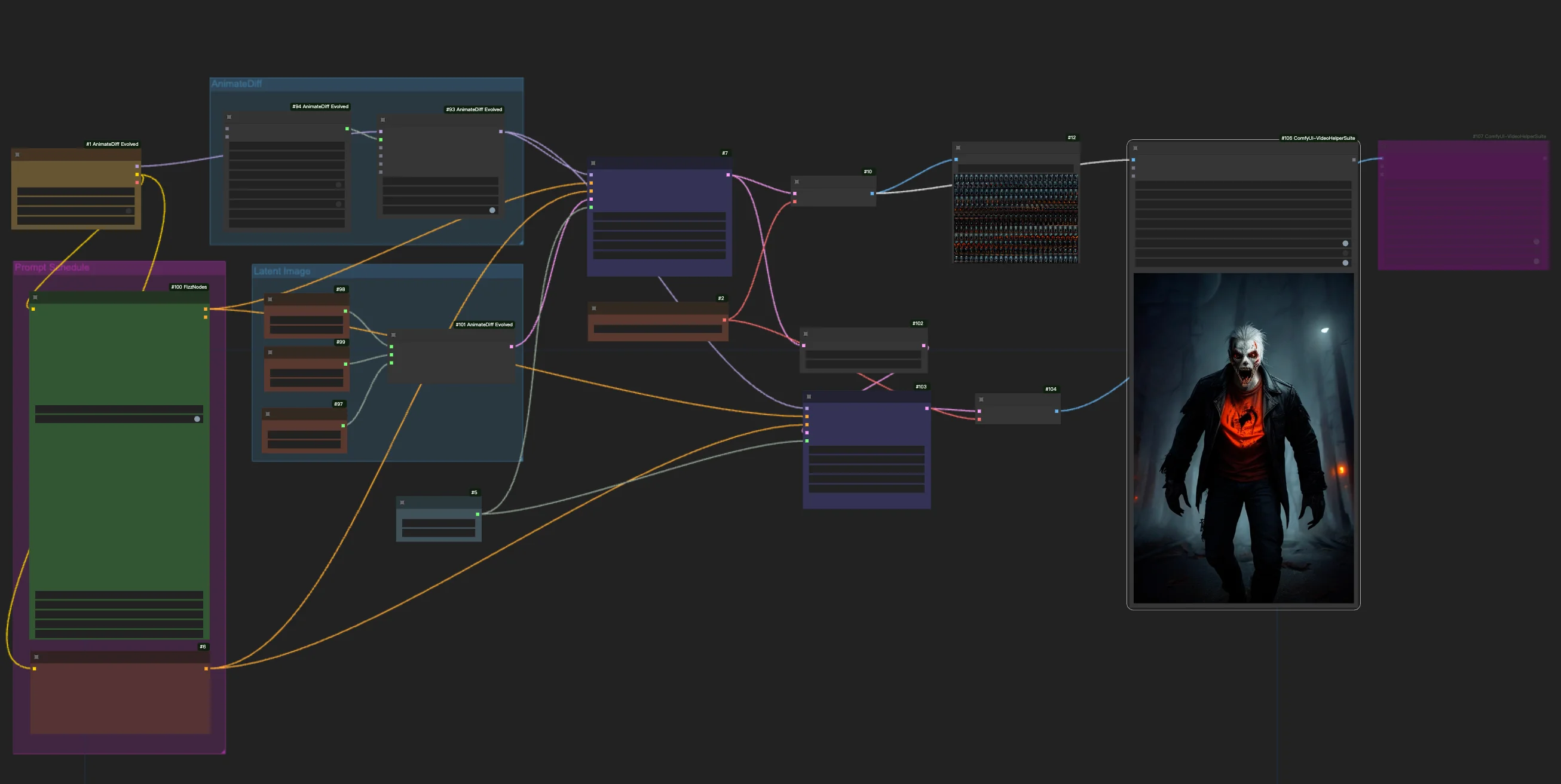
- Workflow completamente operativi
- Nessun nodo o modello mancante
- Nessuna configurazione manuale richiesta
- Presenta visuali mozzafiato
ComfyUI Batch Prompt Schedule Esempi
ComfyUI Batch Prompt Schedule Descrizione
1. Workflow AnimateDiff + Batch Prompt Schedule
Il workflow AnimateDiff e Batch Prompt Schedule consente la creazione dinamica di video a partire da prompt testuali. Permettendo modifiche programmate e dinamiche ai prompt nel tempo, Batch Prompt Schedule migliora questo processo, offrendo un controllo dettagliato sulla narrazione e sugli elementi visivi dell'animazione ed espandendo le possibilità creative per lo storytelling.
2. Panoramica di AnimateDiff
Per favore, consulta i dettagli su
3. Panoramica di Batch Prompt Schedule
3.1. Introduzione a Batch Prompt Schedule
Batch Prompt Schedule in ComfyUI è un potente nodo progettato per gestire e pianificare in modo efficiente prompt complessi su una serie di fotogrammi o iterazioni. Consente ai creatori di regolare dinamicamente testo e parametri nel tempo, permettendo un controllo dettagliato in progetti di animazione e altri media basati sul tempo.
3.2 Come utilizzare Batch Prompt Schedule
Innanzitutto, è importante notare i tre campi di testo per i prompt nel nodo Batch Prompt Schedule: Initial Text Field, Pretext Field e Posttext Field.
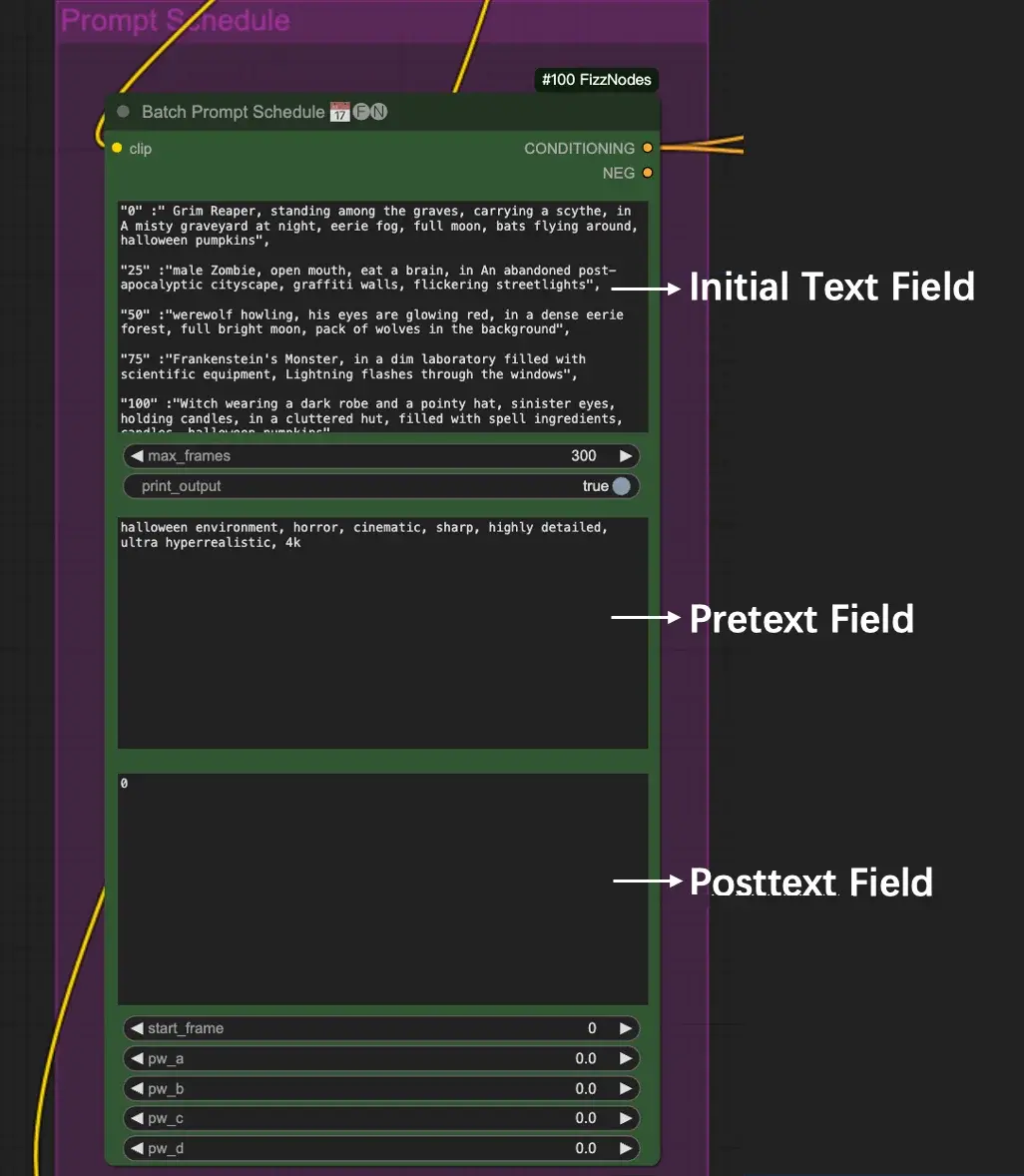
Per comporre un Initial Text Field in un ComfyUI Batch Prompt Schedule, in sostanza si definisce il prompt centrale o base che verrà applicato a tutti i fotogrammi o iterazioni nella pianificazione. Ciò si ottiene utilizzando il Pretext Field o Posttext Field, che rispettivamente consentono di anteporre o aggiungere testo a ogni prompt pianificato.
Initial Text Field: Questo è il campo di testo principale in cui inserire i prompt che si desidera elaborare con Batch Prompt Schedule. Specifica qui il prompt per i fotogrammi chiave. Ad esempio:
"0": "Tristo mietitore, in piedi tra le tombe, con una falce, in un cimitero nebbioso di notte, nebbia inquietante, luna piena, pipistrelli che volano, zucche di Halloween",
"25": "Zombie maschio, bocca aperta, che mangia un cervello, in un paesaggio urbano post-apocalittico abbandonato, muri con graffiti, lampioni tremolanti",
"50": "Lupo mannaro che ulula, con gli occhi che brillano di rosso, in una fitta foresta inquietante, luna piena luminosa, branco di lupi sullo sfondo"
Pretext Field: Testo che viene anteposto all'inizio di ogni prompt nella pianificazione, consentendo una base coerente per tutti i prompt pianificati.
Posttext Field: Testo che viene aggiunto alla fine di ogni prompt nella pianificazione, consentendo una conclusione uniforme per ogni prompt o aggiungendo elementi coerenti tra i prompt.
Inoltre, ci sono altri parametri per aiutare a controllare i prompt:
Max Frames: Determina il numero massimo di fotogrammi per cui viene applicata la pianificazione dei prompt batch. È fondamentale allineare questo numero con il numero di latenti nel batch o con il totale dei fotogrammi dell'animazione che si intende produrre.
Print Output: Un parametro booleano che, se abilitato, consente di stampare l'output per il debug o la verifica.
Start Frame: Specifica il fotogramma iniziale per la pianificazione dei prompt batch.
PW Fields: Questi campi (pw_a, pw_b, pw_c, pw_d) facilitano la regolazione dinamica dei pesi dei prompt nel tempo. Manipolando questi pesi attraverso espressioni e collegandoli ad altri valori pianificati, i creatori ottengono un controllo sfumato su come diversi aspetti del prompt influenzano l'output della pianificazione batch. Ad esempio, puoi incorporare pw_a, pw_b, pw_c e pw_d nell'Initial Text Field come segue:
"0": "Un ballerino gioioso sotto i riflettori, con un ampio sorriso (felicità:`pw_a`)",
"24": "Un ballerino contemplativo sotto la luce della luna, perso nei suoi pensieri (contemplazione:`pw_b`)",
"48": "Una figura addolorata nelle ombre, con le lacrime che luccicano al chiaro di luna (dolore:`pw_c`)"
Questo workflow è ispirato da . Per maggiori informazioni, visita il suo canale YouTube.


